اتصال Wi-Fi عبر نقاط الوصول
يوضح هذا القسم طريقة الانضمام إلى شبكة Wi-Fi عبر نقاط الوصول المتوافقة WPS (وضع PBC).
أولًا، تحقق من موضع زر WPS ومدة الضغط عليه. قد يتطلب إنشاء اتصال Wi-Fi قرابة دقيقة واحدة.
-
حدد [
: اتصال Wi-Fi/Bluetooth].

-
اختر عنصرًا.

-
حدد [إضافة جهاز للاتصال به].

- تظهر الرسالة التالية إذا حددت [
توصيل إلى هاتف ذكي]. إذا كان تطبيق Camera Connect مثبتًا بالفعل، فحدد [لا تعرض].
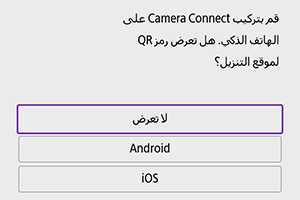
- في شاشة [توصيل إلى هاتف ذكي] المعروضة لاحقًا، حدد [الاتصال عبر Wi-Fi].
- تظهر الرسالة التالية إذا حددت [
-
حدد [تبديل الشبكة].
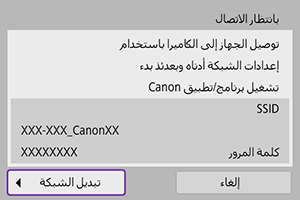
- تظهر عند تحديد [
]، أو [
]، أو [
].
- تظهر عند تحديد [
-
حدد [اتصال بواسطة WPS].

ملاحظة
- بالنسبة لـ [وضع نقطة وصول الكاميرا] في الخطوة ٥، انظر وضع نقطة وصول الكاميرا.
-
حدد [WPS (وضع PBC)].
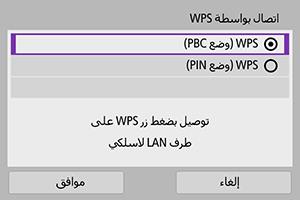
- حدد [موافق].
-
قم بتوصيل نقطة الوصول عبر Wi-Fi.
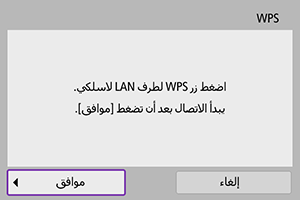
- اضغط على زر WPS الخاص بنقطة الوصول.
- حدد [موافق].
-
حدد [إعداد تلقائي].
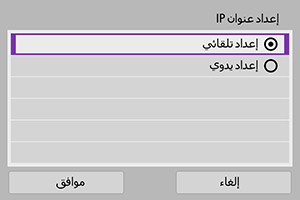
- حدد [موافق] للدخول على شاشة إعدادات وظيفة Wi-Fi.
- إذا حدث خطأ عند استخدام [إعداد تلقائي]، انظر إعداد عنوان IP يدويًا.
-
حدد إعدادات وظيفة Wi-Fi.
[
توصيل إلى هاتف ذكي]
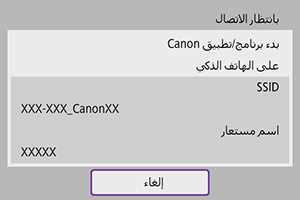
- على شاشة إعدادات Wi-Fi للهاتف الذكي، انقر فوق SSID (اسم الشبكة) الظاهر على الكاميرا، ثم أدخل كلمة مرور نقطة الوصول للتوصيل.
انتقل إلى الخطوة ٨ في اتصال Wi-Fi بدون استخدام Bluetooth.
[
تحكم عن بعد (EOS Utility)]

انتقل إلى الخطوة ٧ أو ٨ في الخطوات على جهاز الكمبيوتر (2).
[
طباعة من طابعة Wi-Fi]
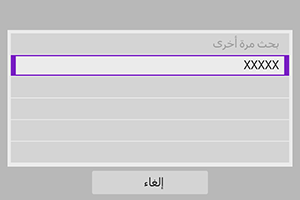
انتقل إلى الخطوة ٦ في الاتصال بطابعة عبر Wi-Fi.
تسجيل image.canon
انتقل إلى الخطوة ٥ في تسجيل image.canon.
وضع نقطة وصول الكاميرا
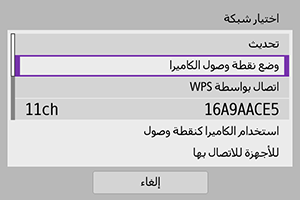
وضع نقطة وصول الكاميرا هو وضع اتصال لتوصيل الكاميرا مباشرة بأي جهاز عبر شبكة Wi-Fi. تظهر عند تحديد []، أو [
]، أو [
] بعد [
: اتصال Wi-Fi/Bluetooth].
إعداد عنوان IP يدويًا
تختلف العناصر الظاهرة حسب وظيفة Wi-Fi.
-
حدد [إعداد يدوي].
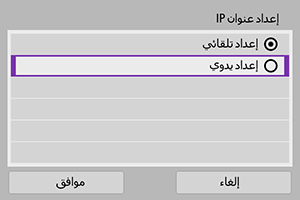
- حدد [موافق].
-
اختر عنصرًا.

- حدد عنصرًا للدخول إلى شاشة إدخال الأرقام.
- لاستخدام البوابة، حدد [تمكين]، ثم حدد [عنوان].
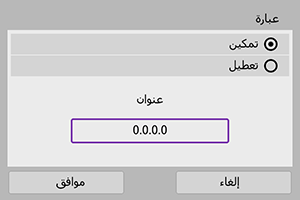
-
أدخل القيم المراد إدخالها.
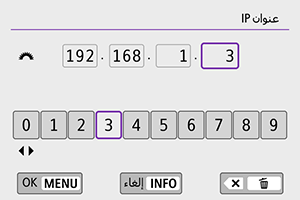
- أدر القرص
لتحريك وضع الإدخال في المنطقة العلوية واستخدم المفتاحين
لتحديد الأرقام لإدخالها. اضغط على
لإدخال الرقم المحدد.
- لضبط الأرقام المدخلة والعودة إلى شاشة الخطوة ٢، اضغط على الزر
.
- أدر القرص
-
حدد [موافق].
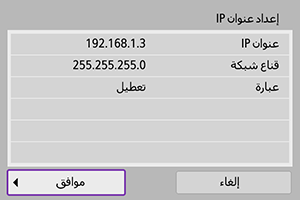
- بعد إكمال إعداد العناصر الضرورية، حدد [موافق].
- إذا لم تكن متأكدًا مما تريد إدخاله، فانظر التحقق من إعدادات الشبكة، أو اسأل مدير الشبكة أو شخصًا آخر على دراية بالشبكة.
